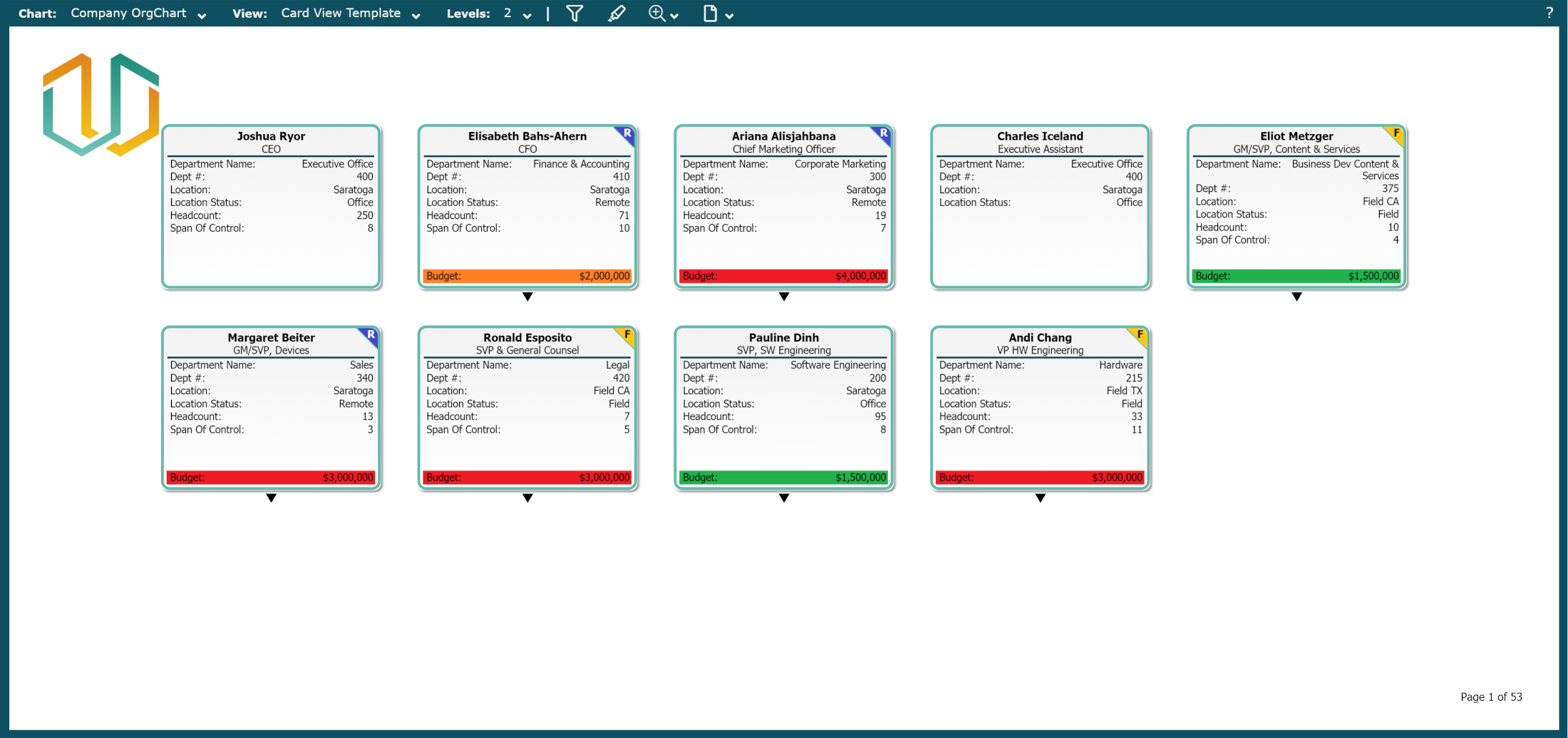Vues
Aperçu
Une vue est un ensemble de règles et styles de cases ordonnés qui déterminent la présentation d’un organigramme. Les vues peuvent être créées et modifiées par les administrateurs et les utilisateurs en lecture-écriture à partir du Gestionnaire de vues.
Les utilisateurs peuvent alterner entre les vues qui sont à leur disposition en mode Viewer, Workbench, Gestionnaire de vues, ou Planification en utilisant le menu déroulant Vue.
Accéder au menu Vues
Cliquez sur le menu déroulant Vue lorsque vous êtes en mode Viewer, Workbench, Gestionnaire de vues ou Planification.
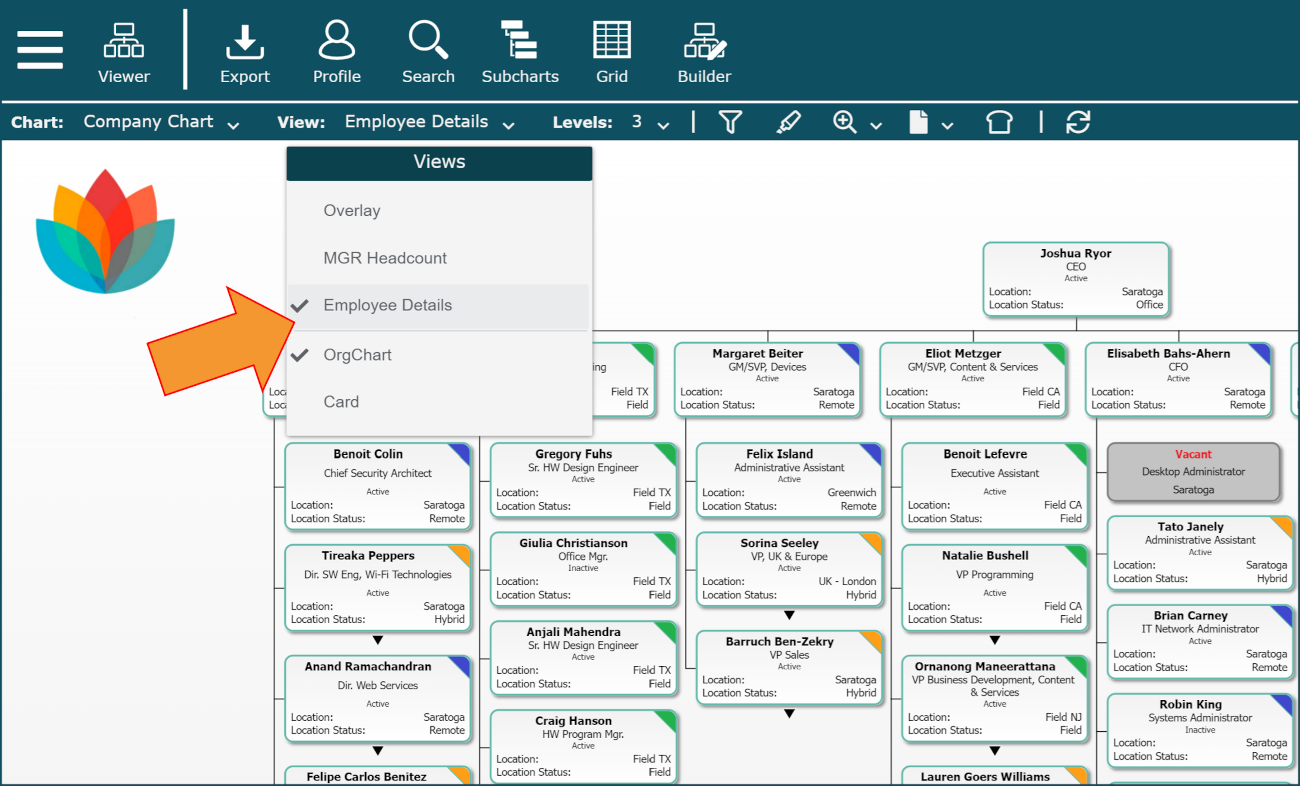
Changer de vue
Cliquez sur le menu déroulant Vue, puis sélectionnez la Vue que vous souhaitez appliquer à l'organigramme principal ouvert.
Note
Les vues auxquelles un utilisateur est autorisé à accéder dépendent des autorisations qu'il a reçues. Référez-vous à l'article Paramètres du compte : groupe d'accès pour plus d’informations.
Note
Les administrateurs peuvent ajouter ou supprimer les vues qui sont accessibles à partir du menu Vue dans le panneau Réglages organigramme : Présentation.
Quant aux vues qui n'ont pas été promues dans le menu Vue, il est toujours possible pour les administrateurs de les modifier à l'aide du Gestionnaire de vues ou de les appliquer dans Workbench.
Exemples de vues
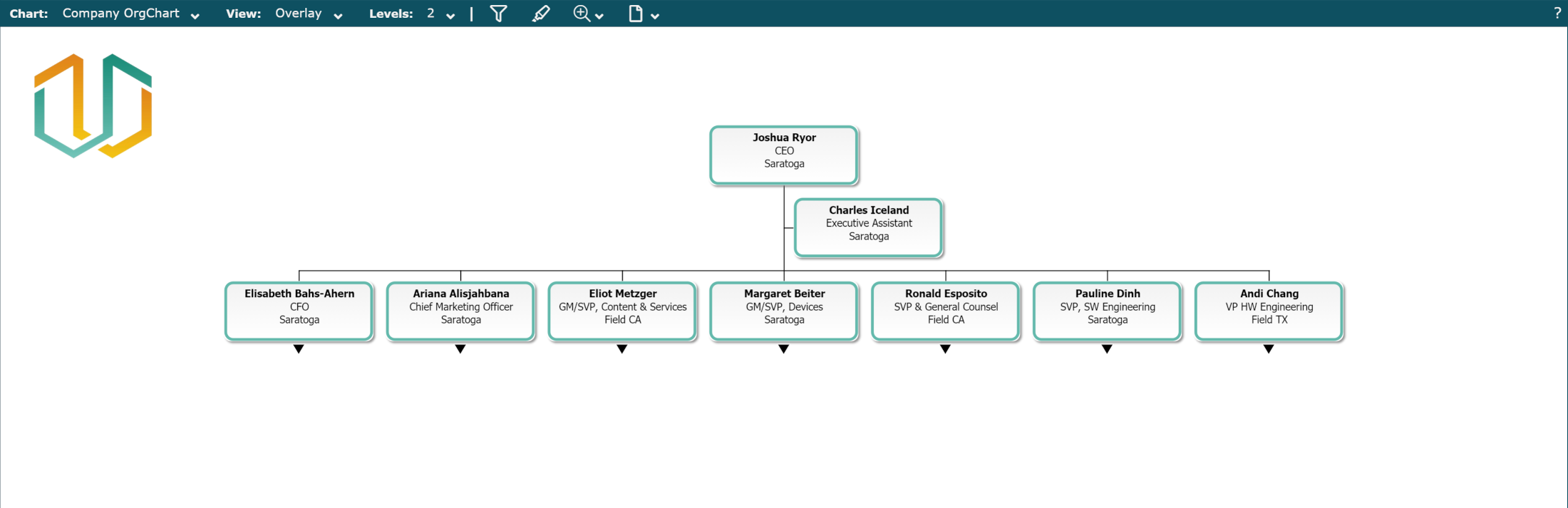
Vue superposée
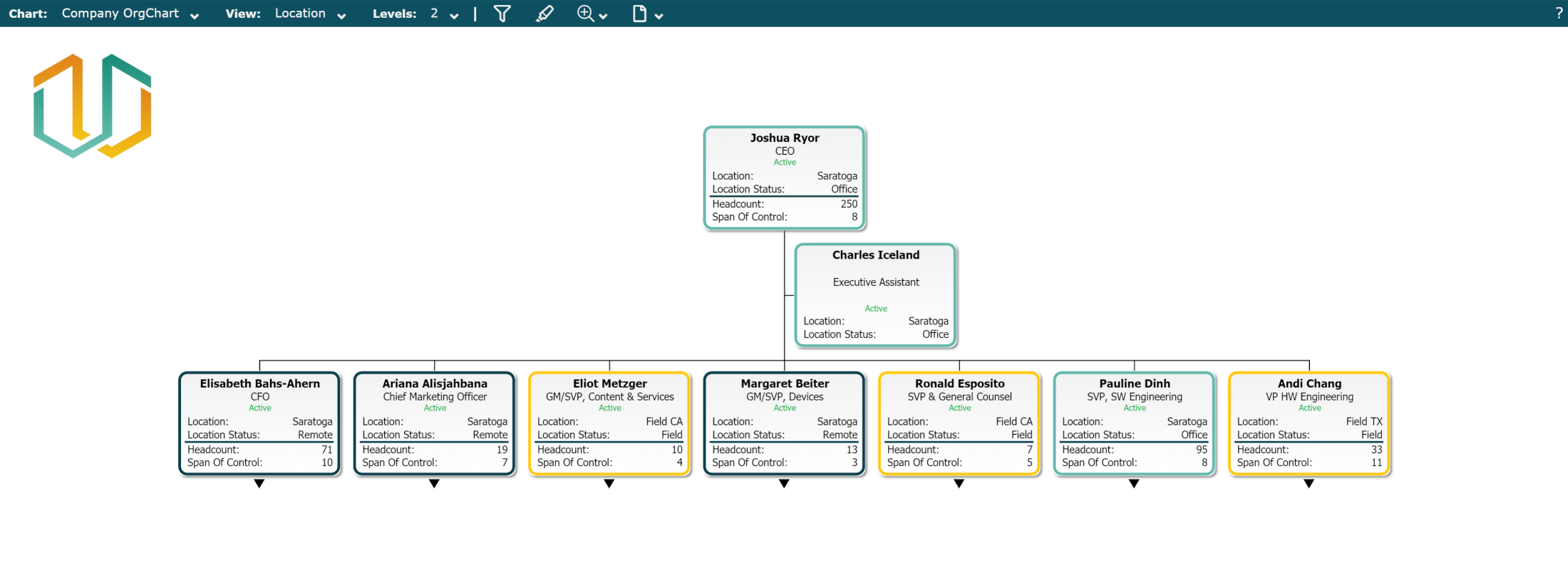
Vue par emplacement
Vue par carte
La Vue par carte permet aux utilisateurs de mieux visualiser les dossiers des employés lorsque les styles de cases contenant une grande quantité de données sont appliqués à la vue actuelle.
Activer la Vue par carte:
Cliquez sur le menu déroulant Vue.
Sélectionnez l'option Vue par carte.
Cliquez sur le menu déroulant Vue, puis sélectionnez le modèle contenant les styles de cases qui contient une grande quantité de données.
OrgChart activé
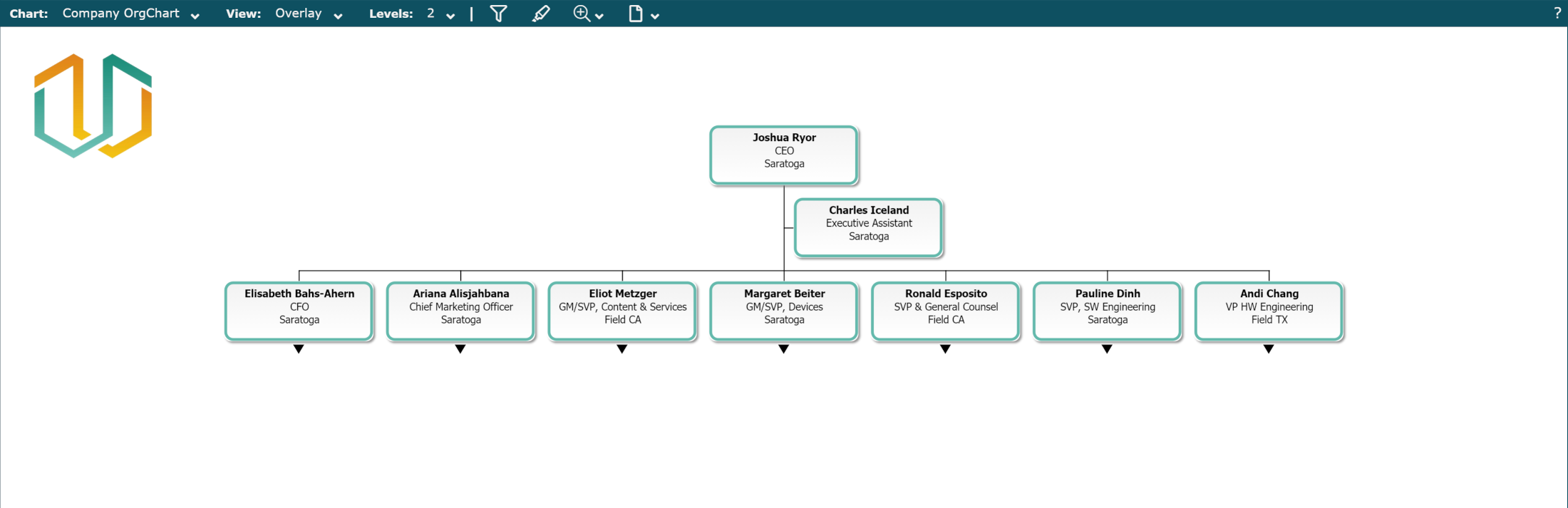
Vue par carte activée